Როდესაც შენ ჩამოტვირთეთ ნებისმიერი ფაილი ინტერნეტში და შეინახეთ იგი NTFS დისკი, windows ოპერაციული სისტემა ამ გადმოწერილ ფაილებს ამატებს სპეციფიკურ მეტამონაცემებს. ეს მეტამონაცემები ითვლება დანართებად. ეს არის ნაგულისხმევი ოპერაცია, რომელსაც ახორციელებს Windows OS. როდესაც თქვენ ცდილობთ გახსნათ ან შეასრულოთ გადმოწერილი ფაილები, თქვენ დაბომბული ხართ უსაფრთხოების გაფრთხილებებით სისტემისგან, სადაც ნათქვამია, რომ ფაილის წარმოშობა უცნობი წყაროა და შეიძლება საფრთხე შეუქმნას უსაფრთხოებას. ”ეს არის Windows 10 ოპერაციული სისტემის შემაშფოთებელი პარამეტრი, რომელიც ხელს უშლის გადმოწერილი ფაილების გახსნას ან შესრულებას. პირდაპირ.
მეტამონაცემები იცის როგორც მონაცემები, რომლებიც აღწერს სხვა მონაცემებს. მეტა არის პრეფიქსი, რომელიც გამოიყენება ინფორმაციულ ტექნოლოგიებში და, როგორც წესი, ნიშნავს ”ძირითად განმარტებას ან აღწერას. გადმოწერილი ფაილის დანართის სახით დამატებული მეტამონაცემები ცნობილია როგორც ზონის ინფორმაცია. Zone ინფორმაცია არის უხილავი ფაილი, რომელიც გადმოწერილ ფაილთან ერთად ინახება მონაცემთა ალტერნატიული ნაკადის სახით. გადმოწერილი ფაილი და მეტამონაცემები ინახება ერთსა და იმავე ადგილას.
აქედან გამომდინარე, როდესაც ფაილის მკვლევარი ხსნის ფაილს, იგი გვხვდება თანდართული ზონის ინფორმაციას, რომელიც ინახება იმავე ადგილას და ამოწმებს, მოვიდა თუ არა გარედან .მალე Windows- ის სმარტის ეკრანის გაფრთხილება გამოჩნდება, როგორც ”Windows smart screen- მა ხელი შეუშალა ამოცნობილი აპლიკაციისგან დაწყებული. ამ აპის გაშვებამ შეიძლება თქვენს PC- ს საფრთხე შეუქმნას. ”
სმარტის ეკრანის შეტყობინების გამორთვისას სხვა დიალოგური ფანჯარა გამოჩნდება გაშვების ან გაუქმების ვარიანტით.
ახლა მომხმარებელმა ხელით უნდა ჩამოხსნას გადმოწერილი ფაილები. ეს შეიძლება გაკეთდეს ფაილზე თაგუნას დაჭერით და მენიუში თვისებების პარამეტრის არჩევით. შემდეგ შეარჩიეთ ზოგადი ჩანართი და აირჩიეთ მონიშნეთ ველი "განბლოკვის მოხსნა": ეს პროცესი დამღლელია და დრო სჭირდება. ამ მეთოდის ყველა ფაილის განბლოკვა მტკივნეულად ნელი პროცესია.
ამის ნაცვლად, ყურადღება გავამახვილოთ პრევენციულ ღონისძიებაზე და შევაჩეროთ ფანჯრები ზონის დამატებითი ინფორმაციის დამატებაში.
არცერთი ზონის ინფორმაცია არ ნიშნავს სმარტის ეკრანის უსაფრთხოების გაფრთხილებას და არც ჩამოტვირთვის ფაილების განბლოკვას.
ჩამოტვირთვის ფაილების დაბლოკვის გაუქმების მეთოდი
იმ შემთხვევაში, თუ თქვენს Windows 10 რედაქტორს არ გააჩნია Group Policy პროგრამები, შეგიძლიათ მიმართოთ რეესტრის ოპტიმიზაციას.
Ნაბიჯი 1 - დააჭირე ღილაკს ვინდოუსის კლავიშები + R თქვენს კლავიატურაზე ერთდროულად.
გამოჩნდება დიალოგის ველი
ნაბიჯი 2 - Დაწერე რეგედიტიბრჭყალების გარეშე და დააჭირეთ კლავიშს Enter ღილაკს

ეს თავის მხრივ გახსნის რეესტრის რედაქტორს
ნაბიჯი 3 - როდესაც გამოჩნდება UAC (მომხმარებლის ანგარიშის კონტროლი), აირჩიეთ დიახ
შენიშვნა: - რეესტრის რედაქტორის გახსნისთანავე, რეესტრის რედაქტორთან მუშაობის დაწყებამდე დააჭირეთ ფაილს> ექსპორტი, რათა თავიდან შექმნათ სარეზერვო ასლი.
ნაბიჯი 4 - ახლა გადადით შემდეგზე რეესტრის გზა
HKEY_CURRENT_USER \ პროგრამული უზრუნველყოფა \ Microsoft \ Windows \ CurrentVersion \ პოლიტიკა
ნაბიჯი 5 - მარჯვენა ღილაკით დააჭირეთ პოლიტიკას და შექმენით ახალი გასაღები მიმაგრებული თუ ის არ არსებობს.
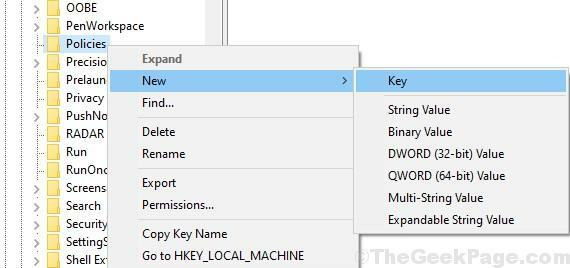
ნაბიჯი 6 - დააჭირეთ ღილაკს მიმაგრებული და აირჩიე ახალი> DWORD (32 ბიტიანი) მნიშვნელობა. დაარქვით ამას SaveZoneInformation .
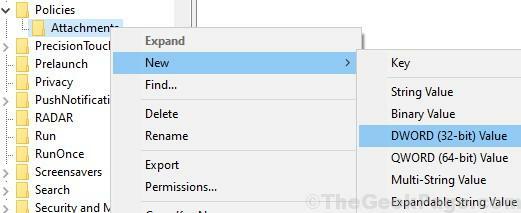
ნაბიჯი 7 - მარჯვენა ღილაკით დააწკაპუნეთ ახლადშექმნილზე SaveZoneInformation და აირჩიე შეცვლა.
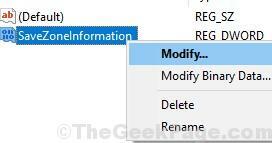
ნაბიჯი 8 - შეცვალეთ მისი ღირებულების მონაცემები რომ 1.
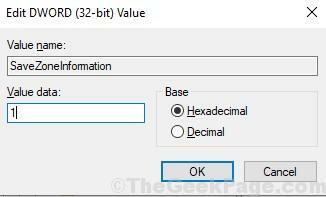
ნაბიჯი 9 - ანალოგიურად გადადით ქვემოთ მოცემულ ბილიკზე.
HKEY_LOCAL_MACHINE \ SOFTWARE \ Microsoft \ Windows \ CurrentVersion \ პოლიტიკა \
ნაბიჯი 10 - მარჯვენა ღილაკით დააჭირეთ პოლიტიკას და შექმენით ახალი გასაღები მიმაგრებული თუ ის არ არსებობს.
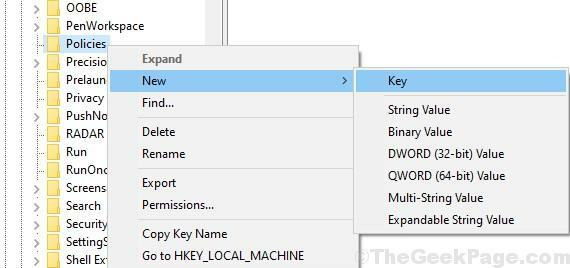
ნაბიჯი 11 - დააჭირეთ ღილაკს მიმაგრებული და აირჩიე ახალი> DWORD (32 ბიტიანი) მნიშვნელობა. დაარქვით ამას SaveZoneInformation .
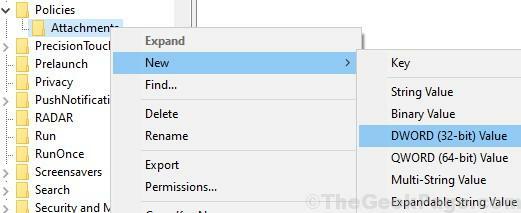
ნაბიჯი 12 - მარჯვენა ღილაკით დააწკაპუნეთ ახლადშექმნილზე SaveZoneInformation და აირჩიე შეცვლა.
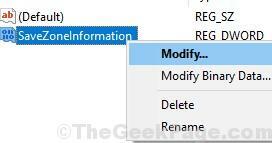
ნაბიჯი 13 - შეცვალეთ მისი ღირებულების მონაცემები რომ 1.
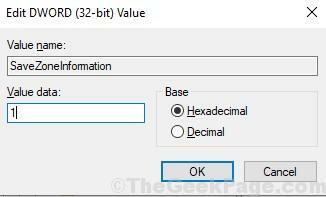
როგორ გავთიშოთ გადმოწერილი ფაილების დაბლოკვა Windows 10-ში gpedit- ის რედაქტირებით
ნაბიჯი 1 ტიპი gpedit.msc საწყისი მენიუში
ძიების შედეგზე დააჭირეთ ადგილობრივი ჯგუფის პოლიტიკის რედაქტორის ხატულას. ეს გახსნის ჯგუფური პოლიტიკის რედაქტორი
ნაბიჯი 2 - ქვეშ მომხმარებლის კონფიგურაცია , ორმაგად დააჭირეთ ღილაკს ადმინისტრაციული შაბლონები მისი გაფართოება.
ნაბიჯი 3 - ორჯერ დააჭირეთ ღილაკს ვინდოუსის კომპონენტები და შემდეგ აირჩიე დანართის მენეჯერი
ნაბიჯი 4 - მარჯვენა მხარეს, ორმაგად დააჭირეთ პოლიტიკის პარამეტრს ”ნუ შეინახავთ ზონის ინფორმაციას ფაილის დანართებში”
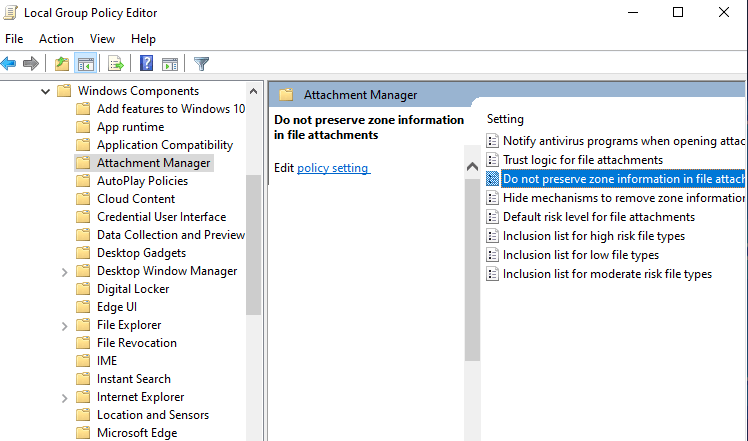
ნაბიჯი 5 - არჩევა ჩართულია.
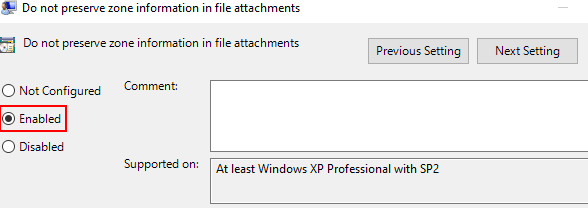
ეს მეთოდი ეფექტურია ინტერნეტით გადმოწერილ ფაილებზე ფანჯრების მიერ დაწესებული უსაფრთხოების არასაჭირო ბლოკის მოსაშორებლად. იმის გამო, რომ ზონის ინფორმაცია არ ინახება ფაილის დანართების სახით, ფაილის მკვლევარს არ ექნება დანართის შემოწმება.


